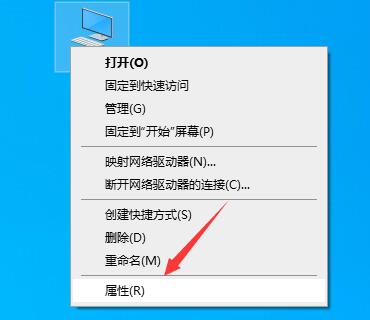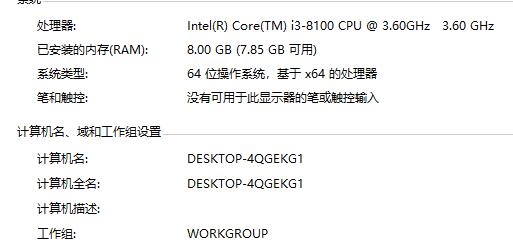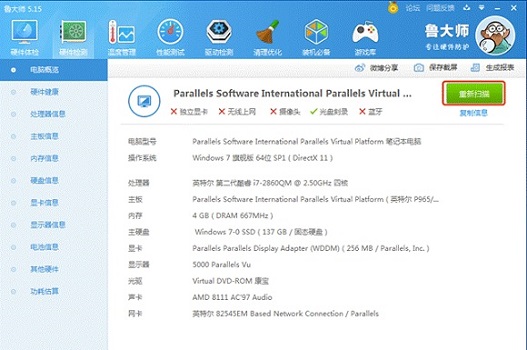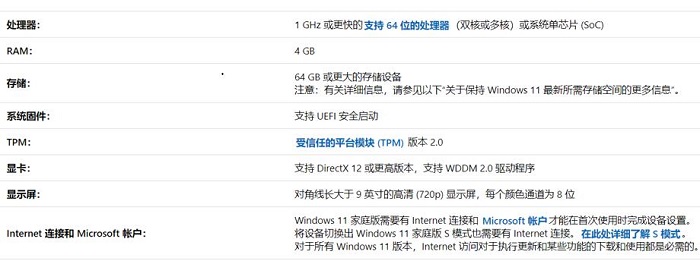最近微软终于推出了Win11系统,但是很多朋友都不知道自己的电脑能不能升级win11,这时候其实可以通过手动对比最低配置或者使用相关软件的方法进行查看,下面就跟着小编一起来看一下吧。
怎么看电脑能不能升级win11
方法一:软件查看
1、微软为我们推出了一个检测电脑能否升级win11的工具。
2、我们可以点击右边的链接下载这个工具。【healthcheck下载】
3、下载安装过后,打开软件,点击上方的“立即检查”就可以看到电脑能不能升级win11了。
4、但是这款工具目前有一些bug,很可能会导致可以升级win11的电脑被判断为无法升级。
5、因此我们还可以通过下面手动查看的方式进一步来查看。
方法二:手动查看
1、我们可以先在桌面上找到“此电脑”,右键点击它,选择“属性”
2、在电脑属性的“系统”一栏中可以查看到自己的电脑配置属性。
3、如果觉得这里的配置不够全面,我们还可以下载第三方软件进行查看。【鲁大师下载】
4、接着将自己的配置与微软给出的win11最低配置表进行对比就可以了。
5、需要注意的是,系统固件、显卡和显示屏、账户这几个都不用特别关注。
6、只需要查看处理器、RAM和存储这几个配置要求就可以了。
7、如果大家没有TPM,可以点击右侧的教程教大家如何绕过tpm检测。【教你绕过tpm2.0限制】
以上就是看电脑能不能升级win11的方法介绍了,大家现在就可以去看下自己能不能升级win11了。想知道更多相关教程还可以收藏本站。

 时间 2023-02-05 09:38:42
时间 2023-02-05 09:38:42 作者 admin
作者 admin 来源
来源 

 立即下载
立即下载